
اوس لاهم ټول موټر چلوونکي د مثال په توګه توزیع شوي، د کاروونکو لپاره د نصب کولو پروسې اسانه کوي. د داسې برنامو کار لپاره الګوریتم دا دی چې په اتوماتيک ډول سیسټم کې اړین فایلونه اضافه کړئ، ځکه چې په پیل کې موږ یوازې دا شیان چې وروسته د سافټویر پراختیا کونکو کې ترکیب شوي و. که چیرې جوړونکي دا کار ونه کړي او یوازې په انفلاکو ب format ه کې چلوونکي وویشي، کارن یې د موټر چلوونکي لاسي نصبول سره مخ دي. دا د دې په اړه دی چې لاندې به بحث شي.
په وینډوز 7 کې ډرایوران نصب کړئ
ډیری داسې لارې شتون لري چې کولی شي د هدف په پلي کولو کې مرسته وکړي. د دوی هر یو به په یو ځانګړي حالت کې مطلوب وي، ځکه چې کارن مهم دي پریکړه کول مهم دي چې کوم یو به د هغه سره سم وي. بل، موږ به د هرې میتود په اړه په تفصیل سره بیان کړو، او تاسو به یوازې ځان د موادو سره وټاکئ، لارښوونه غوره کړئ او تعقیب یې کړئ.1 میتود: د نصب یا ډرایور تازه کول
لومړۍ طریقه اسانه ده، او د نورو په پرتله ډیر ځله د کاروونکو لخوا کارول کیږي. ځینې د تالن تجهیزاتو لخوا ټاکل کیږي، مګر د ځانګړو چلوونکو پرته، دا په بشپړ ډول کار نه کوي. له همدې امله، په داسې حاالتو کې چې وسیله د وسیلې په مدیر کې څرګندیږي، تاسو کولی شئ دا ډول کړنو ته به ورشئ:
- "پیل" خلاص کړئ او د "کنټرول پینل" برخې ته لاړشئ.
- دلته تاسو د "وسیله مدیر" کې کټګورۍ کې علاقه لرئ. د ځپلو مږک ت button ۍ سره په هغې دوه ځله کلیک وکړئ.
- د آلې سمبالګر د مینو ب feature ه ترسره کوي چې د ټولو موافق برخو په اړه معلومات ښیې، او دوی کنټرول کیږي.
- دا ستاسو لپاره کافي دی چې د اړینو تجهیزاتو سره لیست ښکاره کړئ، د PCM لخوا کلیک وکړئ او په متن کې د "تازه ډرایوران" غوره کړئ.
- یو ځانګړی چلوونکی چې د چلوونکو اضافه کول به خلاص شي. دا یو توکي ته اړتیا لري "په دې کمپیوټر کې د ډرایور لټون."
- په راتلونکي ځای کې د لټون ډرایورانو ته پاملرنه وکړئ ". دلته، په ډیفالټ سره، د "سند" لارښود په واسطه مشخص شوی، مګر ټول کارونکي شتون نلري موجودې معلومات فایلونه شتون لري. له همدې امله، د براوزر د خلاصولو لپاره تاسو اړتیا لرئ په "بیاکتنه" کلیک وکړئ.
- د پوښۍ عمومي کتنه مینو کې، هغه موقعیت غوره کړئ چیرې چې فایلونه اړین وي، او بیا په سمه توګه کلیک وکړئ.
- د لا غیر پیژندل شوي مینو ته به بیرته راستنیدنه وي. یوازې په دې کې نور حرکت وکړئ.
- د هارډویر لپاره د سافټویر نصبولو تمه. د پردې وروسته، یو خبرتیا ښکاري چې عملیات په بریالیتوب سره تیره شوې یا یو څه غلطې لري.
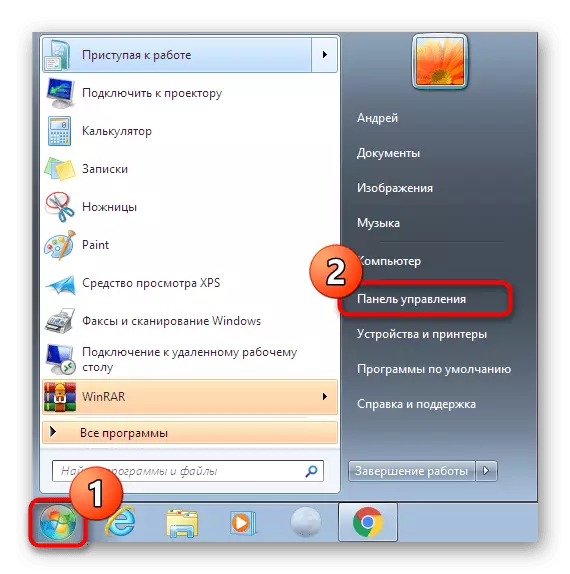
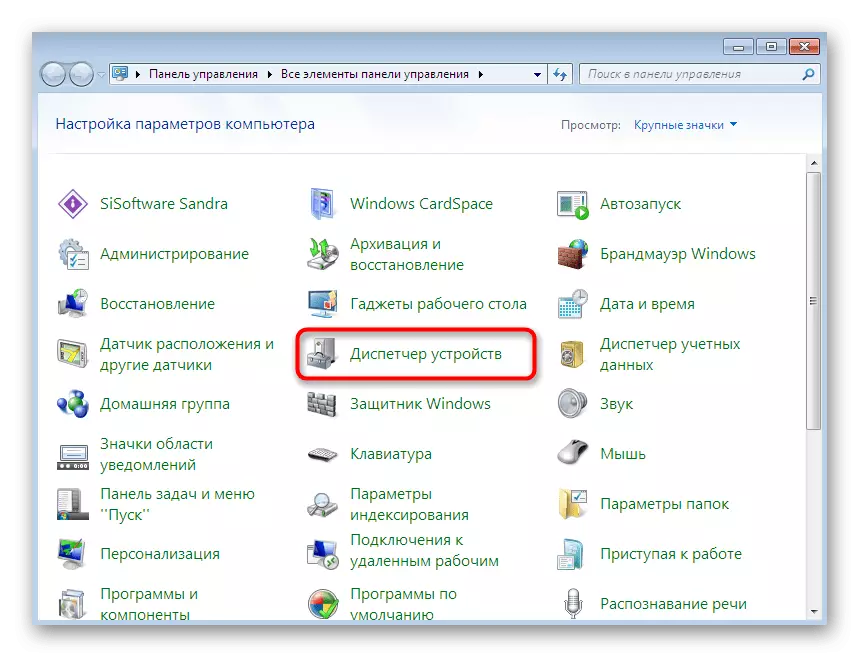
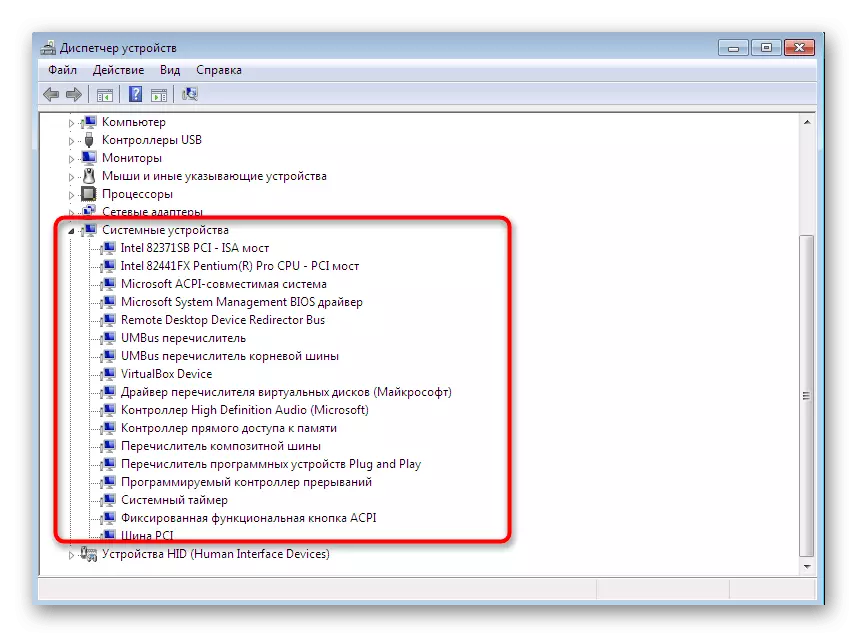
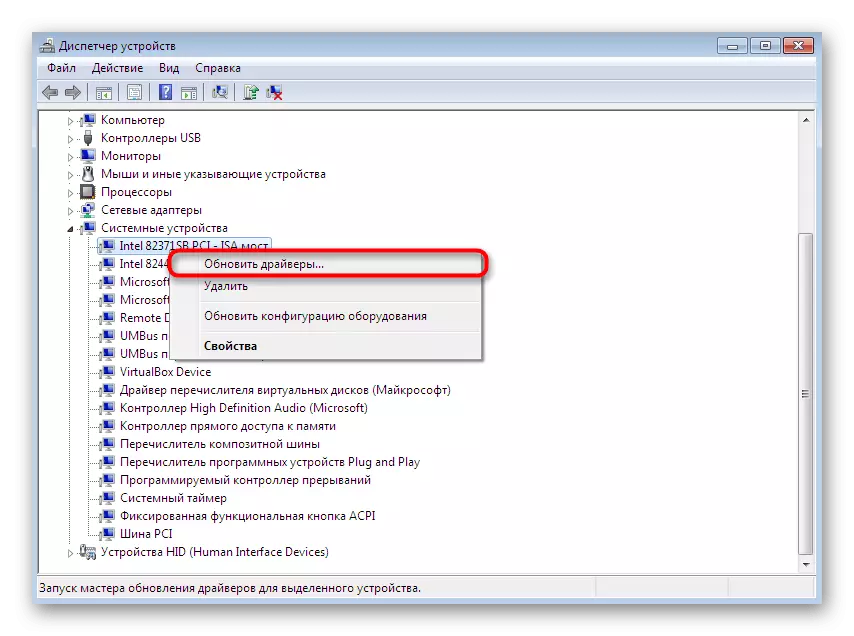
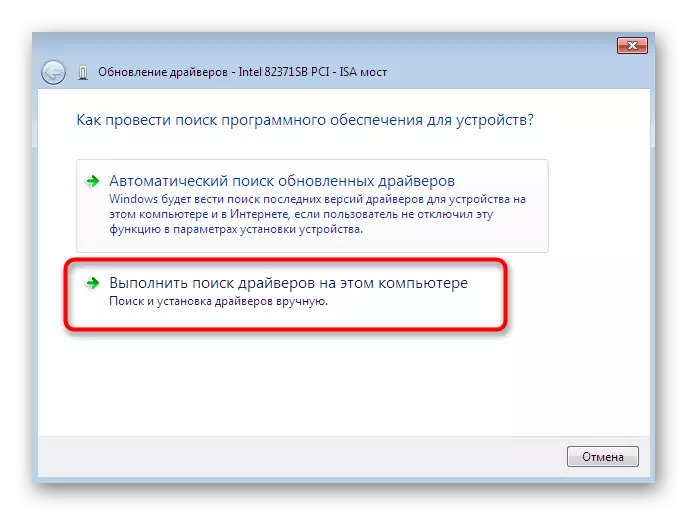
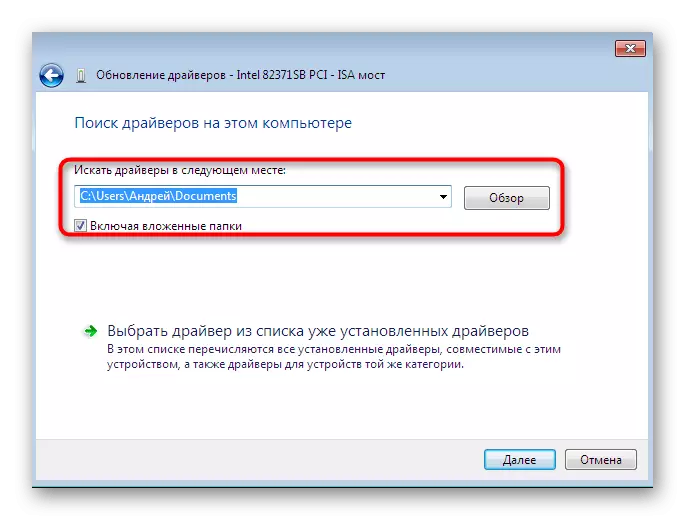
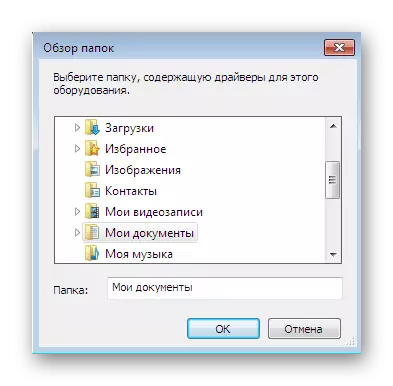
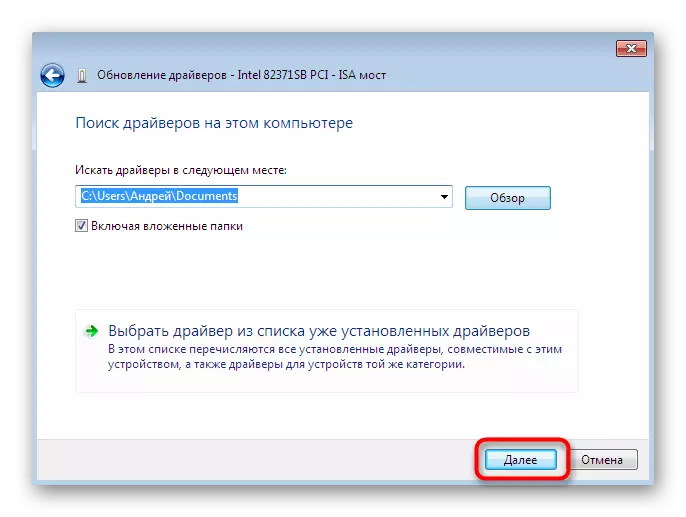
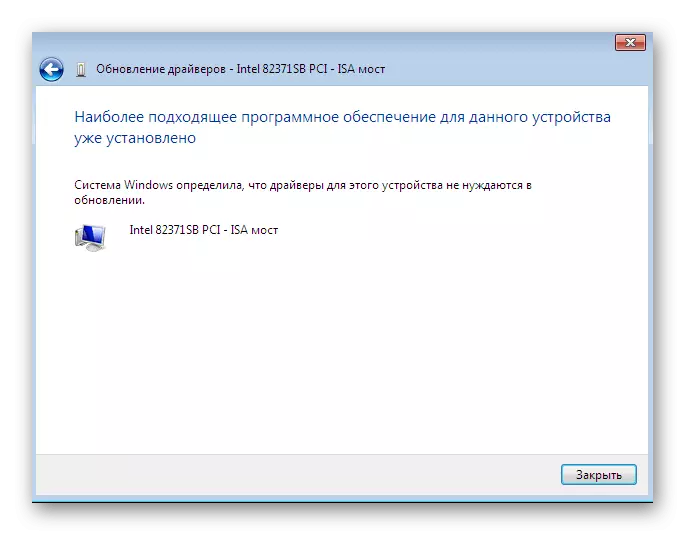
د معمول په څیر، د فعالیت فعالیت لپاره ټول بدلونونه باید کمپیوټر بیا پیل کړي. دا کار وکړئ، او بیا بیا چیک کړئ که تازه تجهیزات د وسیلې مدیر کې ښودل شوي وي.
2 میتود: د پخواني نسخه غوره کولو یا د پخواني نسخه غوره کول
ځینې وختونه د موجوده ډرایور بیا نصبولو ته اړتیا شتون لري یا پخوانۍ نسخه ته بیرته ستنیدل. البته، تاسو کولی شئ په بشپړ ډول تجهیزات لرې کړئ، او بیا ټول اړین فایلونه بیا نصب کړئ، مګر هیڅ تضمین شتون نلري چې بیا هم د اجزاو له حذف کولو وروسته به تضمین شتون ولري چې لاهم د آسمان په مدیر کې به شتون ولري. بیا سپارښتنه کیږي چې بیا له سره تنظیم کړئ:
- بیا لا دمخه مینو ته حرکت ورکړئ چیرې چې تاسو د PCM په وسیله کلیک وکړئ او د "تازه ډرایوران" غوره کړئ.
- لاندې به د مخکې نصب شوي ډرایورانو لیست څخه ډرایور وټاکه "- تاسو اړتیا لرئ په دې کلیک وکړئ.
- په لیست کې چې پرانيستل کیږي، دا یوازې د مناسب انتخاب موندلو لپاره ارزښت لري یا له ډیسک څخه نصب کولو ته ځي. زموږ په قضیه کې، لومړی به مطلوب وي.
- د پروسې بشپړیدو لپاره انتظار وکړئ کله چې د سافټویر بریالي نصب کولو لپاره مناسب خبرتیا په سکرین کې څرګندیږي. کړکۍ وتړئ.
- له هغې وروسته، یو اخطار به څرګند شي چې بدلونونه به د کمپیوټر له سره راټولیدو وروسته یوازې د AFFE اغیزمن کړي. ایا دا اوس وکړئ یا وروسته لپاره یې تنظیم کړئ.

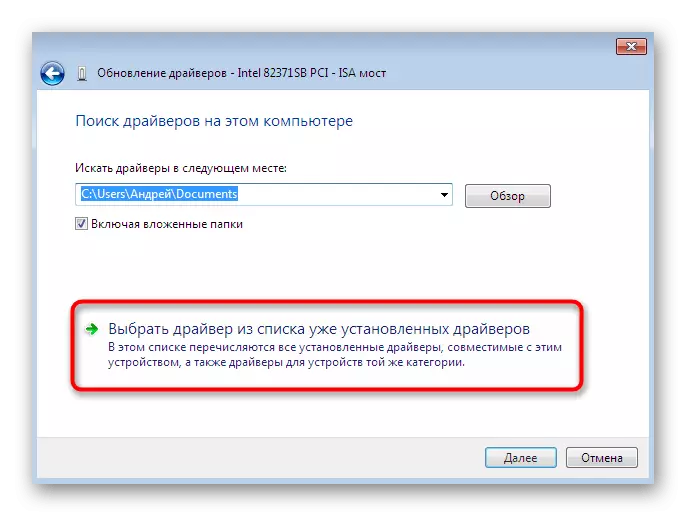
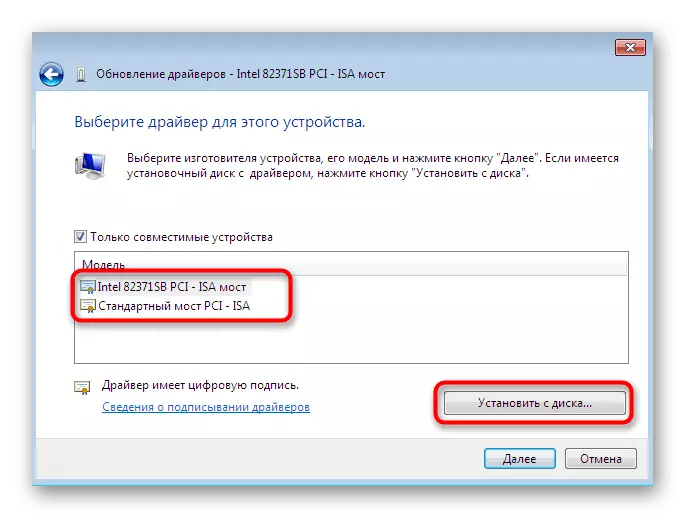
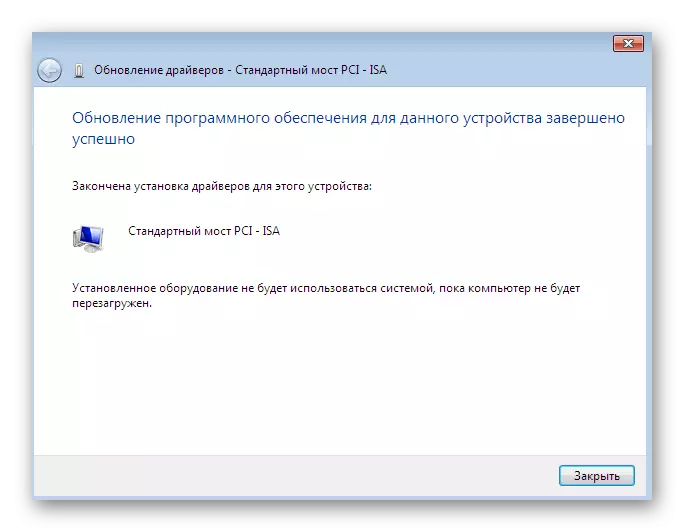

کله چې د پورته لارښودونو اجرا کول، دا باید په پام کې ونیول شي چې د موټر چلوونکي پخوانۍ نسخه لپاره رول بیکل به په نوي نسخو کې اضافه کړي.
3 میتود: د زاړه تجهیزاتو نصبول
په ځینو مواردو کې، کله چې کارن د یو ډیر زاړه وسیلې لپاره ډرایور نصب کړي، تاسو کولی شئ د دې لپاره د ځانګړي فایلونو موندلو پرته ترسره کړئ، ځکه چې "زاړه وسیله" دنده په عملیاتي سیسټم کې جوړه شوې ده. د هغې د عملیاتو اصل په لاندې ډول دي:
- د سټاررز لپاره، په ورته مینو کې هرڅه، خورا لومړی تار فعاله کړئ، د کی left ه شوي ت button ۍ یو کلیک وکړئ.
- په پورتنۍ پینل کې، "عمل" غوره کړئ او په "زاړه وسیله" پاړسې "پاپ اپ مینو کې کلیک وکړئ.
- د تجهیزاتو د نصبولو لپاره د تجهیزاتو د شورډ رمز وګورئ او نور هم لاړ شئ.
- مارکر "د لارښود لیست څخه غوره شوي تجهیزاتو نصب کړئ" او بلې مرحلې ته لاړشئ.
- یو څه وخت وروسته، تاسو به د ټول تجهیزاتو لیست مخې ته ښکاره شئ، چې د کټګورۍ لخوا ویشل شوی. په دې کې، مناسب انتخاب ومومئ.
- بیا به د تولید کونکي او د موټر چلوونکي ماډل سره اضافي کړکۍ وي. که تاسو د فایلونو سره فایل لرئ، نو تاسو کولی شئ د خپل نسخې د ایښودلو لپاره "ډیسک" ت button ۍ باندې کلیک وکړئ.
- ډاډ ترلاسه کړئ چې سمه وسیله وټاکل شوه، او بیا په "راتلونکي" کلیک وکړئ.
- د نصب کولو پای تمه. دا ممکن څو دقیقې وخت ونیسي.
- په نهایت کې، تاسو به د عملیاتو بریا یا د نصب کولو په جریان کې د عملیاتو بریالیتوب یا غلطي خبرتیا ورکړئ.
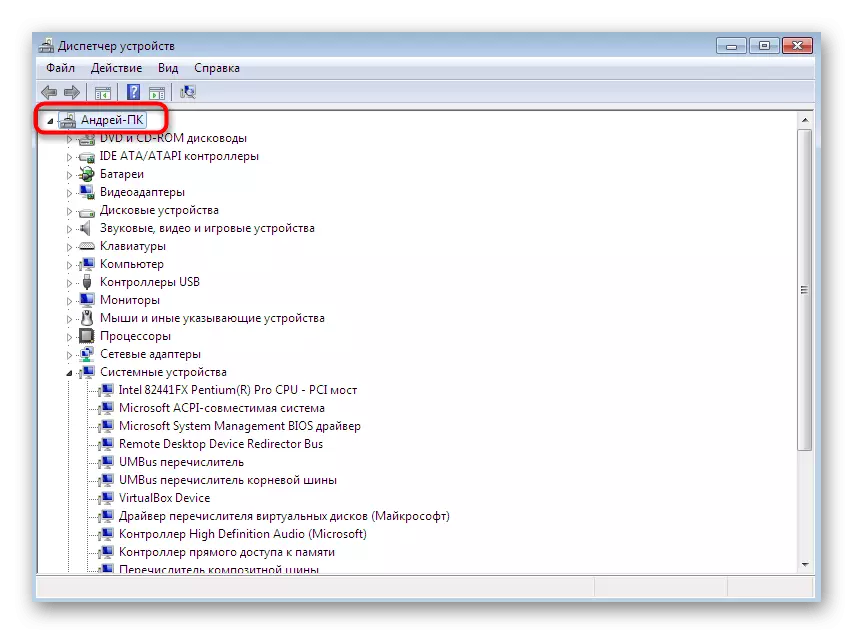
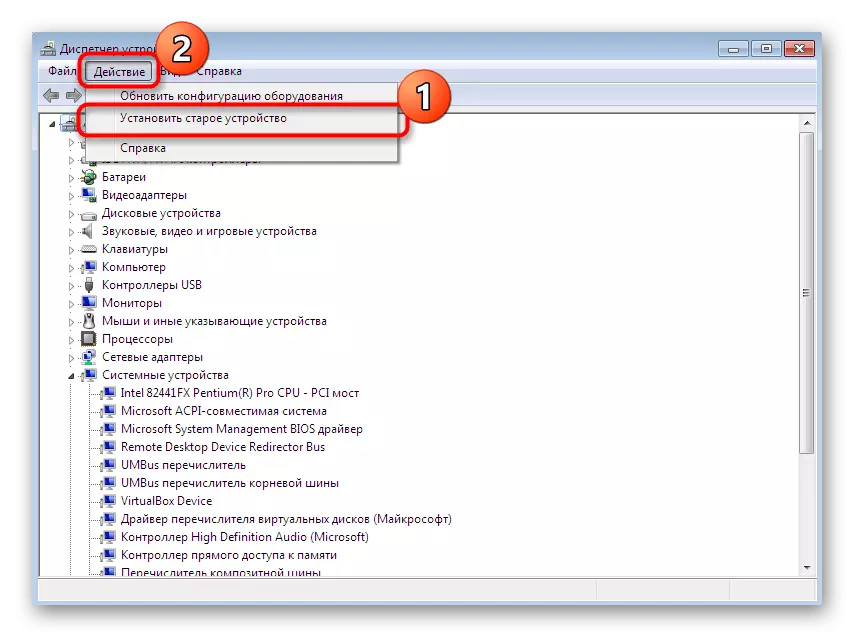
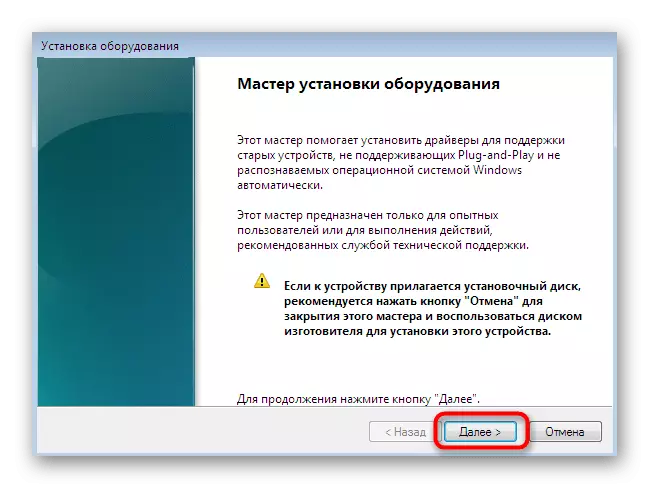
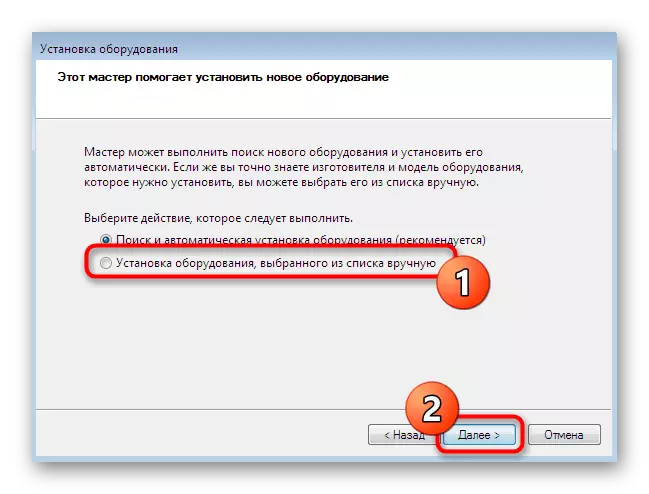
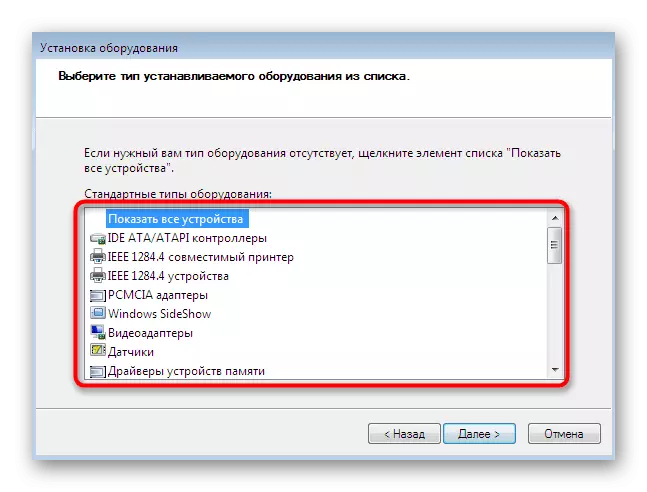
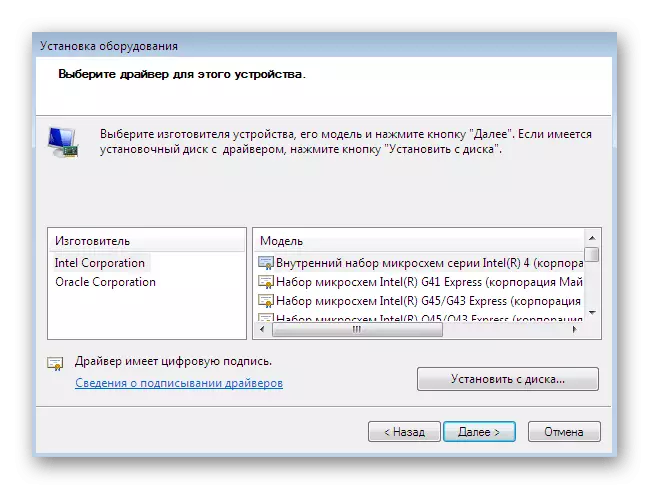
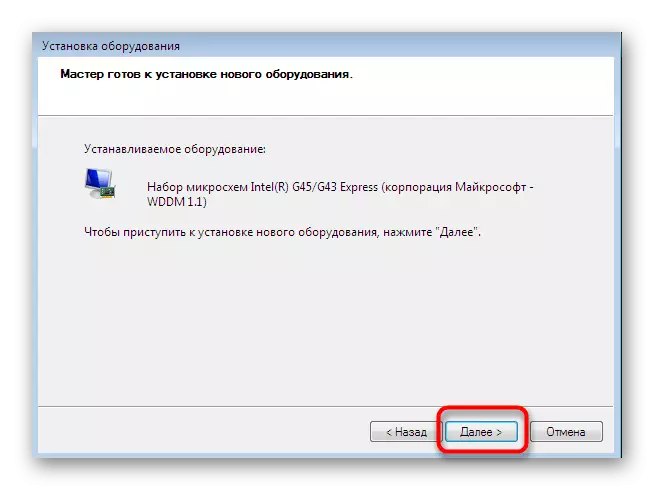

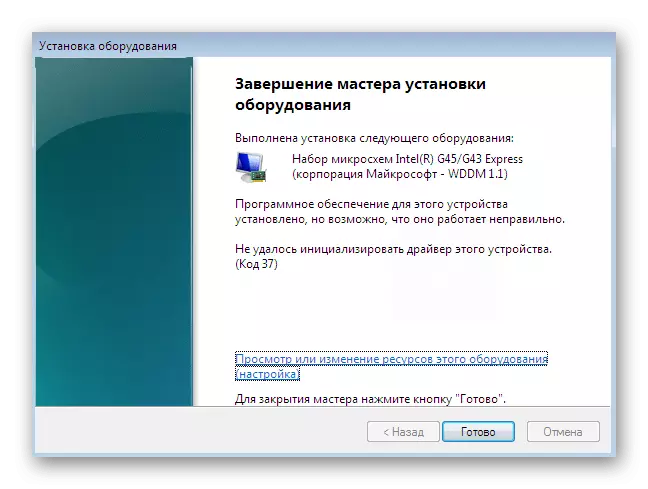
سربیره پردې، موږ یادونه کوو چې تاسو باید یوازې په شرایطو کې د زړو تجهیزاتو نصبولو سره تجربه ونلرئ کله چې په حقیقت کې دا کمپیوټر سره نه وصل وي. ځینې وختونه دا د نیلي مړینې سکرینونو څرګندولو لامل کیږي او یوازې سم دي چې د خوندي حالت له لارې بدلونونو ته بیرته ستنیدل.
4 میتود: د چاپګر نصبول
موږ د چاپونکي چلوونکو نصب کولو لپاره په جلا ډول په جلا ډول ته رسیدلي، ځکه چې دا په نور تفصیل کې کرل کیدو ته اړتیا لري. دنده د بل مینو لخوا ترسره کیږي. دلته، د سافټویر په نصبولو سربیره، د چاپ شوي اپریټس لومړني ترتیب رامینځته کوي:
- "پیل" خلاص کړئ او "وسیلو او چاپونکو" برخه وکړئ.
- په دې کې، د پورته پینل په کارولو سره د چاپګر "چاپګر" په نصبولو کلیک وکړئ.
- "ځایی چاپګر اضافه" غوره کړئ.
- که تاسو اړتیا لرئ د چاپګر سره وصل کولو لپاره غیر معیاري بندر وکاروئ، نو همدا اوس تنظیم کړئ ترڅو پدې مرحله کې په راتلونکي کې هیڅ ستونزه شتون ونلري.
- اوس په کړکۍ کې چې کی the اړخ کې ښکاري، د وسیلې تولید کونکی مشخص کړئ، او ښیې ماډل دی. که چاپګر لیست شوی نه وي، د موجود اختیارونو بیا سکین کولو لپاره د وینډوز تازه مرکز باندې کلیک وکړئ.
- د چاپګر نوم وټاکئ او نور حرکت وکړئ.
- ترهغې پورې انتظار وکړئ ترڅو چې نصب شي.
- که تاسو په شبکه کې د چاپګر اداره کولو ته عمومي لاسرسی وکاروئ، نو تاسو باید سمدلاسه دا پیرامیټونه په مناسب مینو کې تنظیم کړئ.
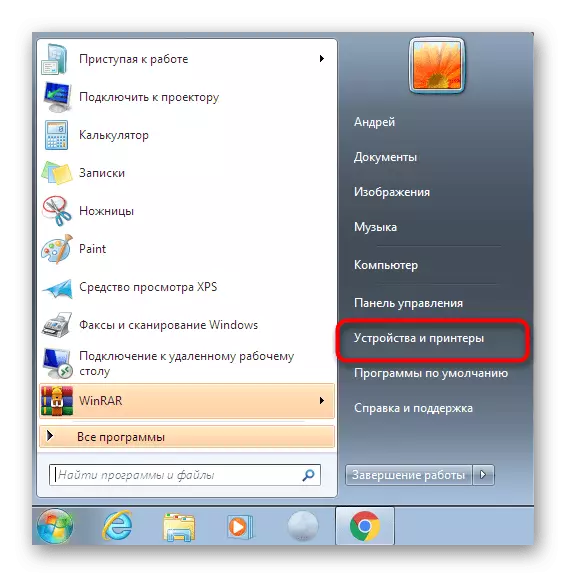
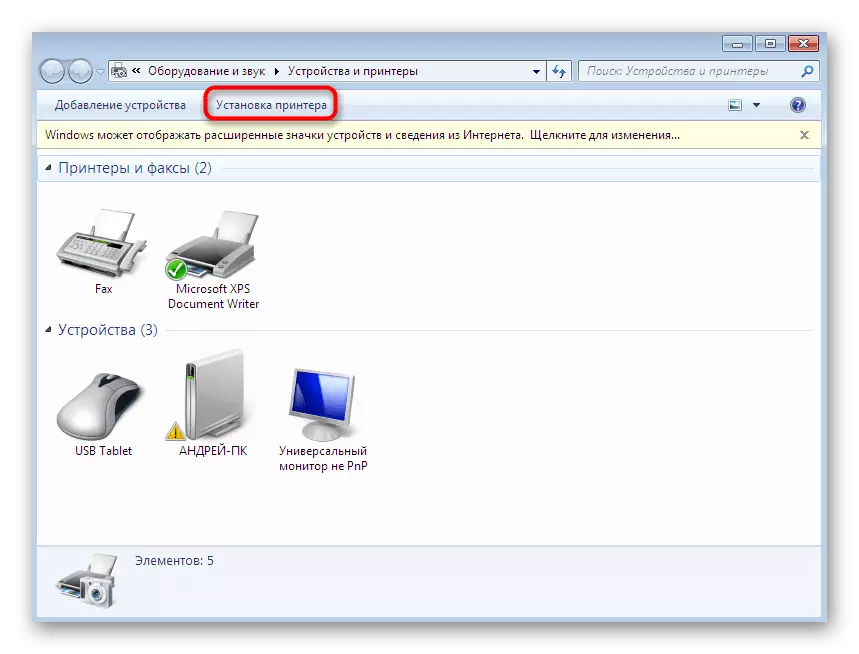
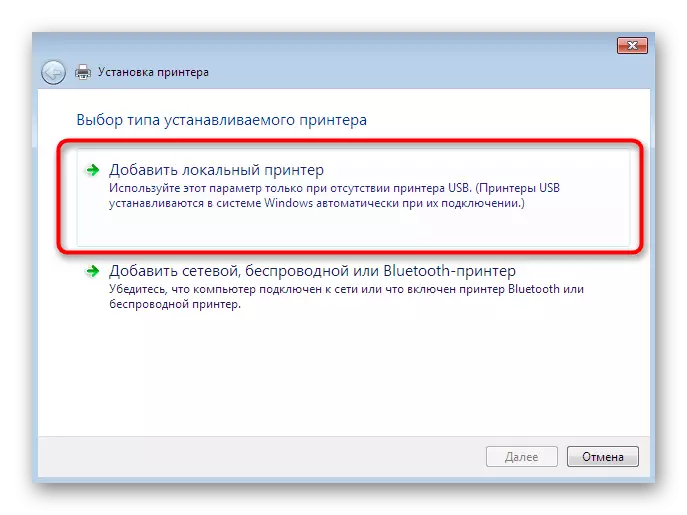
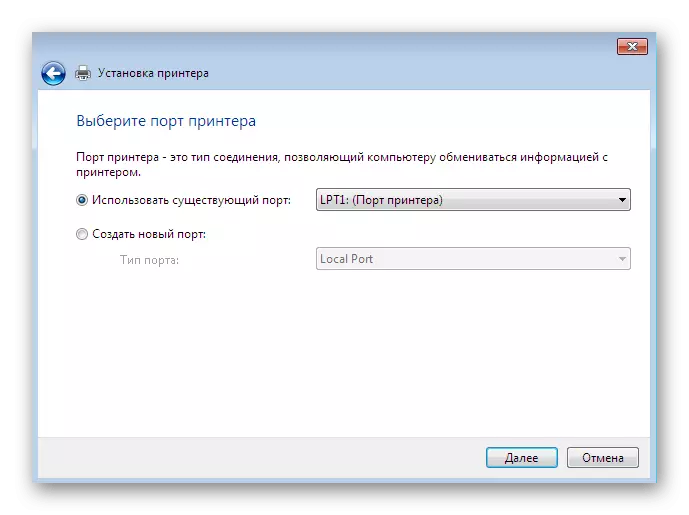
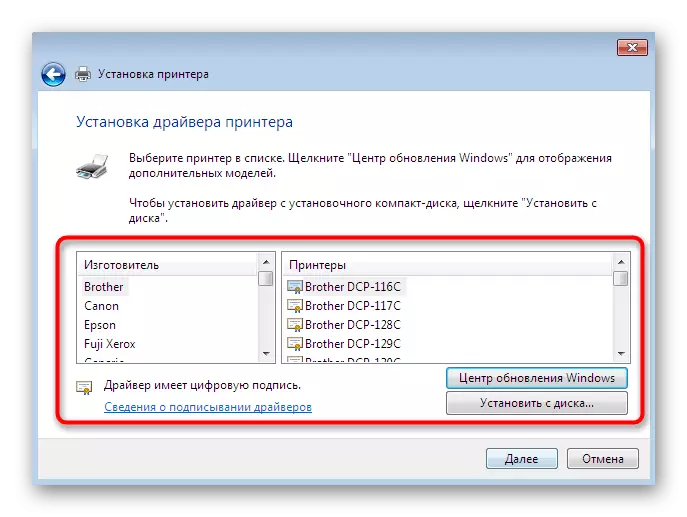
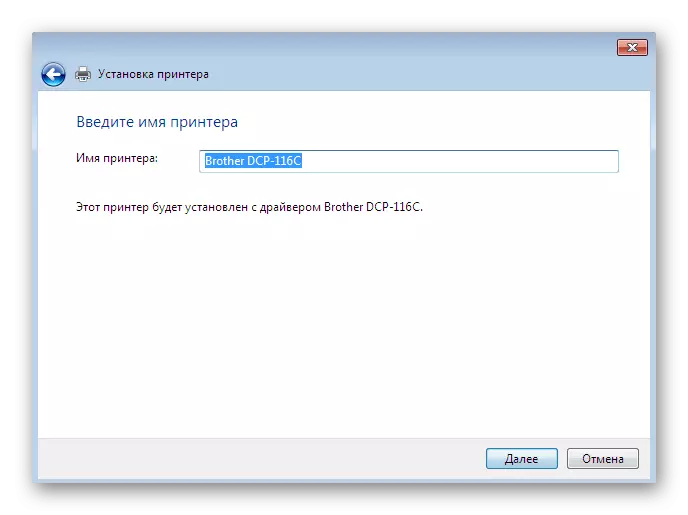
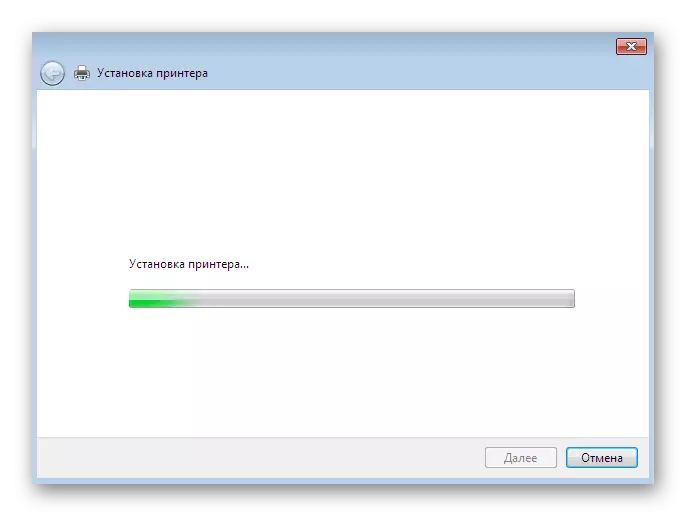
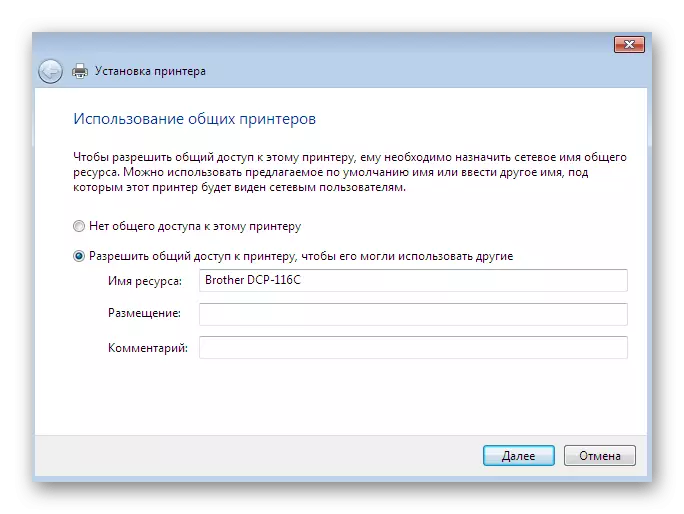
دا په وینډوز 7. موږ سپارښتنه کوو چې د دوی څخه یوه بشپړه میتودونه وو، او نه یوازې د سیستم فایلونه د سیسټم لارښود کې اچوي، ځکه چې پاتې نشي په جلا توګه، موږ تاسو ته مشوره درکړو چې زموږ په ویب پا on ه کې پیژندل ترلاسه کړئ، چیرې چې تاسو به د اضافي وسیلو لپاره د ځانګړي وسیلو لپاره د ځانګړي وسیلو لپاره د ځانګړي وسیلو لپاره د ځانګړي وسیلو لپاره د ځانګړي وسیلو لپاره د ځانګړي وسیلو لپاره د ځانګړي وسیلو لپاره د ځانګړي وسیلو لپاره د ځانګړي وسیلو لپاره د ځانګړو وسیلو لپاره د ځانګړي وسیلو لپاره د ځانګړي وسیلو لپاره د ځانګړو وسیلو لپاره مفصل لارښوونې ومومئ، په شمول د ډیرو متنوع میتودونو سره.
نور ولولئ: د مختلف وسیلو لپاره د چلوونکو لټون او نصب کړئ
